Staré konverzace udržují váš seznam zpráv déle. Divíš se jak odstranit zprávy na vašem iPhone k uspořádání aplikace Zprávy tak, aby zvědavé oči neviděly důležité informace. Naopak, i když vymazáním konverzací neuvolníte další úložiště, je ideální vyčistit zařízení od nevyžádaných a nahromaděných zpráv, které již nepotřebujete. Bez dalších okolků se podívejme na různé způsoby mazání zpráv.
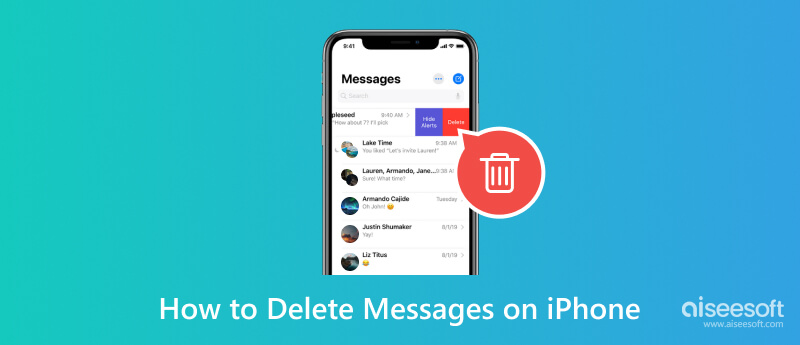
Když někomu píšete SMS, nebude vám vadit, když se konverzace prodlouží, a nebudete se obtěžovat s odstraňováním textů poté. Zprávy se snadno hromadí, ale je snadné je vymazat. A co víc, existuje více cest pro mazání zpráv, jako je smazání jedné zprávy, celé konverzace nebo hromadného smazání. Před použitím těchto metod se však ujistěte, že jste již zálohovali texty pomocí iCloud nebo iTunes, abyste se ujistili, že stále můžete obnovit smazané zprávy iPhone i když uděláte chybu. Pokud si nechcete ponechat žádnou zprávu, můžete zprávy na iPhonu vymazat následovně:
Pokud má jeden text soukromou zprávu a neměl by zůstat v konverzaci, můžete jej snadno smazat na svém iPhone. Zde je to, co musíte udělat:
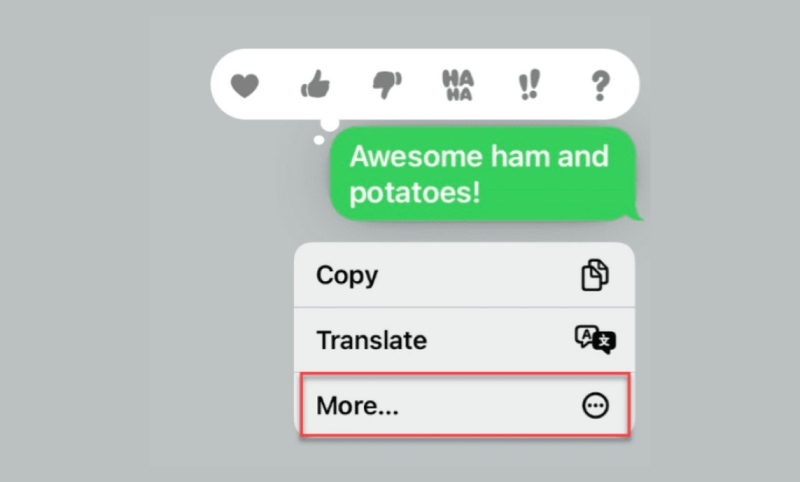
Pomocí této metody se naučíte, jak smazat celou konverzaci jednoho jména kontaktu. Ideální je také odstranit propagační texty nebo spamy.
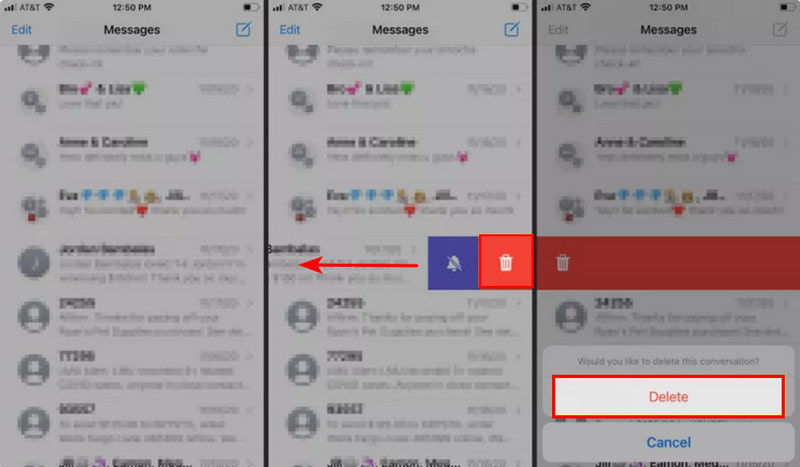
Pokud chcete zkrátit nebo vyprázdnit aplikaci Zprávy, můžete současně odstranit konverzace z více jmen kontaktů. Vyžaduje to jen několik kroků a ujistěte se, že jste také vyprázdnili odpadkový koš, abyste zabránili jakémukoli možnému obnovení smazaných zpráv po jejich smazání:
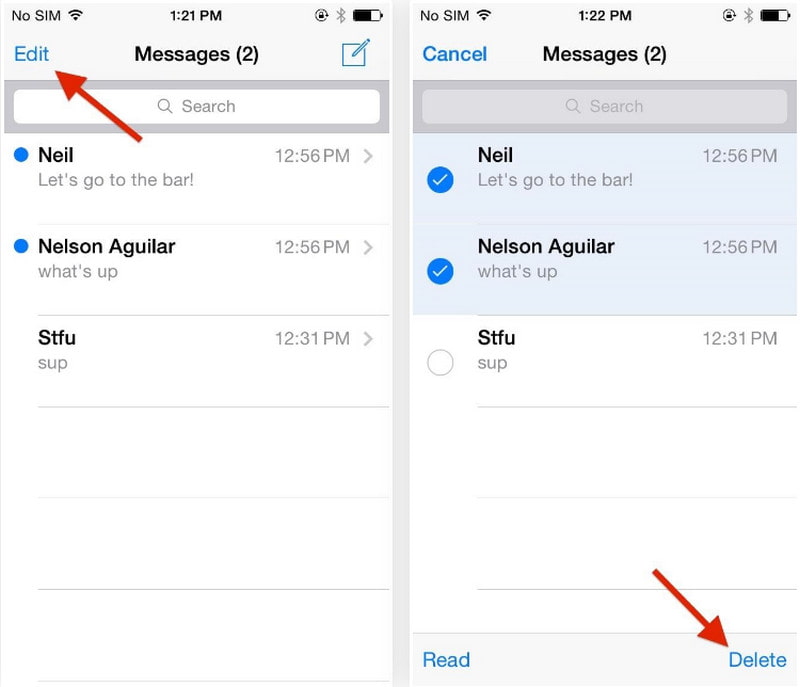
Chcete vymazat všechna data zpráv z vašeho iPhone jediným kliknutím? Aiseesoft MobieSync je vynikající nástroj pro správu a přenos dat z iOS do počítače. Je navržen pro rychlé připojení smartphonu k počítači prostřednictvím stejné WiFi sítě, USB kabelu nebo QR kódu. Mezitím skenuje data telefonu a zobrazuje kompletní informace pro zprávy, které můžete jednotlivě smazat a vybrat všechny. Kromě toho vám umožňuje spravovat další soubory, jako jsou videa, fotografie, kontakty a hudbu, a čistit duplikáty, abyste uvolnili více místa. Klikněte na Stáhnout a zažijte snazší mazání zpráv pro iPhone.

Ke stažení
100% bezpečné. Žádné reklamy.
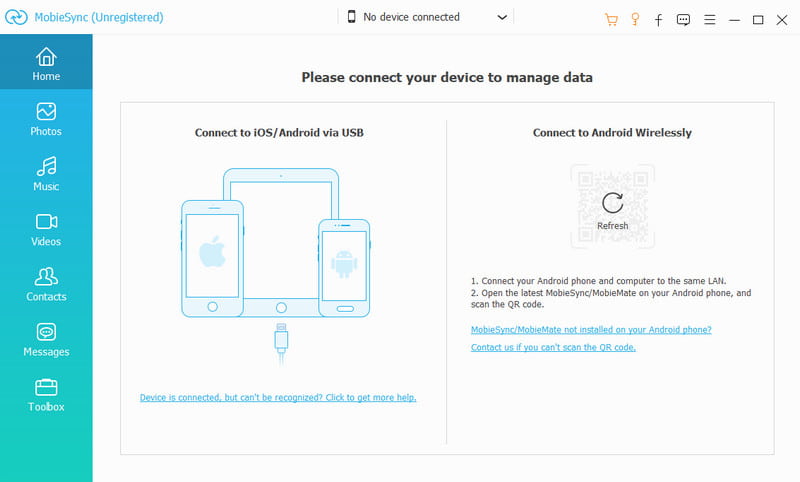
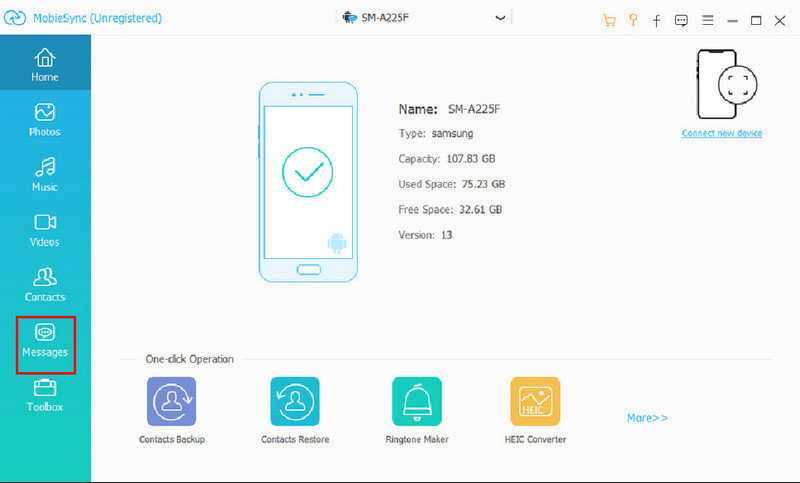
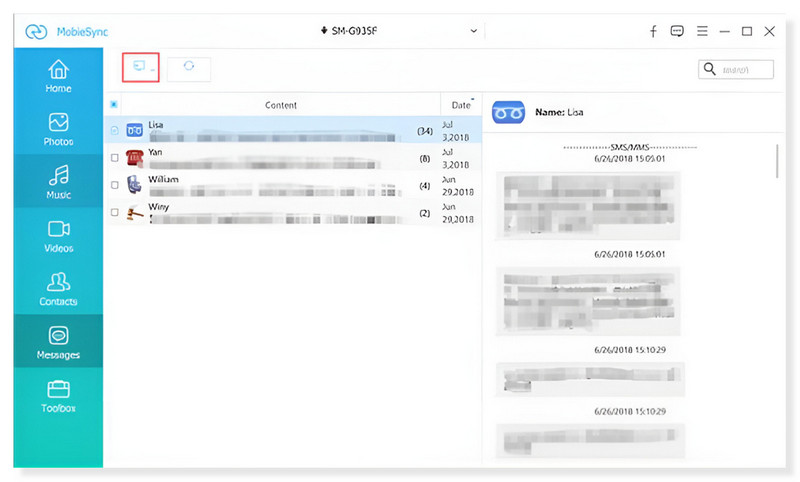
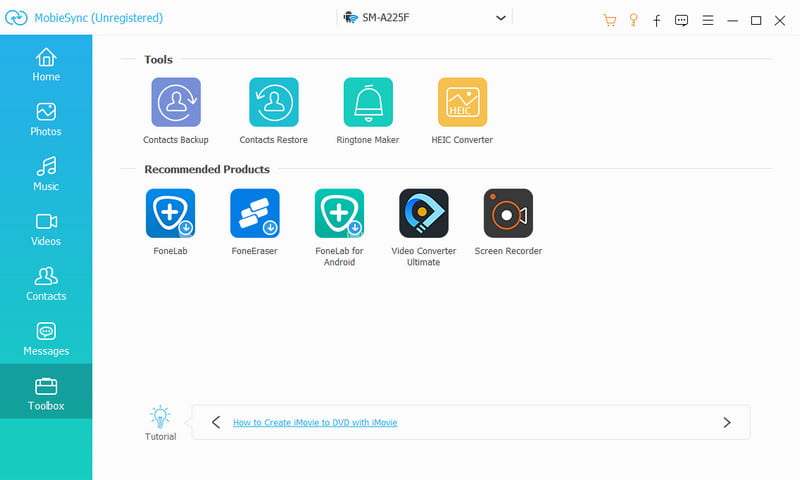
Dobrá věc na iPhone je, že vám umožňuje upravovat zprávu, a to i po jejím odeslání příjemci. Funkce Úpravy textů je však dostupná pouze v případě, že příjemce je také uživatelem iPhonu. Můžete to zjistit, když je tlačítko Odeslat modré a odeslaná zpráva má stejnou barvu. To znamená, že odesílatel i příjemce používají k textovým zprávám zařízení Apple. V tomto díle se dozvíte nejlepší tipy pro úpravu zpráv na iOS.
Špatně jste si vyložili zprávu a chcete ji odstranit, než ji uvidí příjemce? Nebo chcete text vrátit zpět, protože jste ho poslali nesprávné osobě? Text můžete snadno upravit podle následujících pokynů:
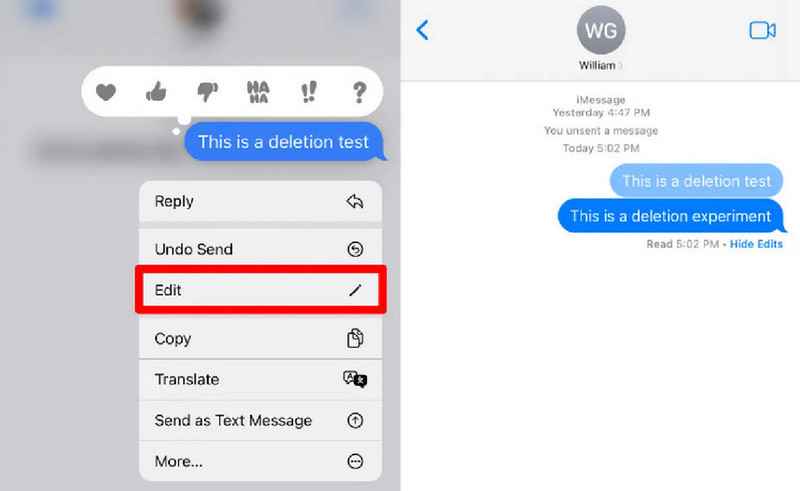
Pokud odesílatel a příjemce používají iOS 17 a/nebo vyšší, zpráva má označení „Upraveno“ a oba uživatelé uvidí předchozí neupravený text. Na druhou stranu uživatelé s iOS 15.6 a/nebo starším dostanou nové zprávy pouze s aktualizovanou úpravou.
Tato metoda je ideální pro záměrné mazání zpráv na iPhone, ale s další kopií, kterou si můžete prohlédnout na iCloudu. Dobrá věc je, že zprávy můžete vidět, jakmile se přihlásíte na iCloud.com, a to i po smazání textů ze zařízení. Jak na to:
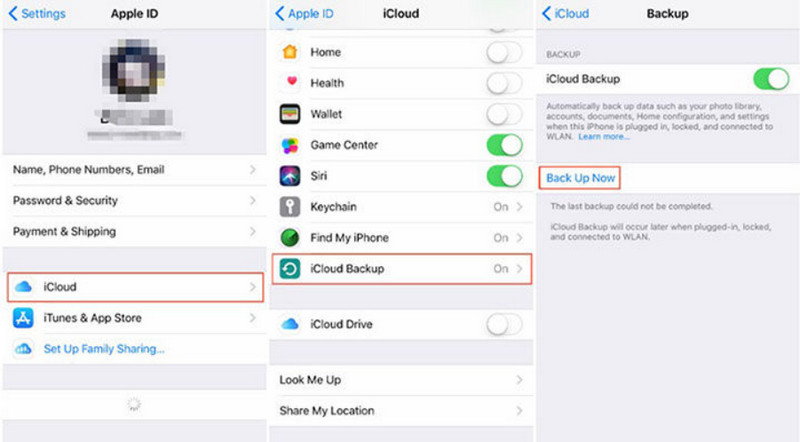
Co když jste zapomněli zálohovat texty před jejich zálohováním na iCloud? Jedno řešení, které vám může pomoci, je Aiseesoft Záchrana dat pro iPhone. Jedná se o desktopový nástroj, který podporuje širokou škálu verzí iOS pro obnovu dat. Jeho intuitivní rozhraní usnadňuje proces se 100% bezpečnou a vysokou rychlostí, přičemž uživatel potřebuje pouze připojit zařízení kompatibilním kabelem USB. Kromě svého skenovacího algoritmu může nástroj také zálohovat obnovená data přihlášením k účtu iCloud. Usnadněte si obnovení smazané SMS na vašem iPhone.

Ke stažení
100% bezpečné. Žádné reklamy.
100% bezpečné. Žádné reklamy.
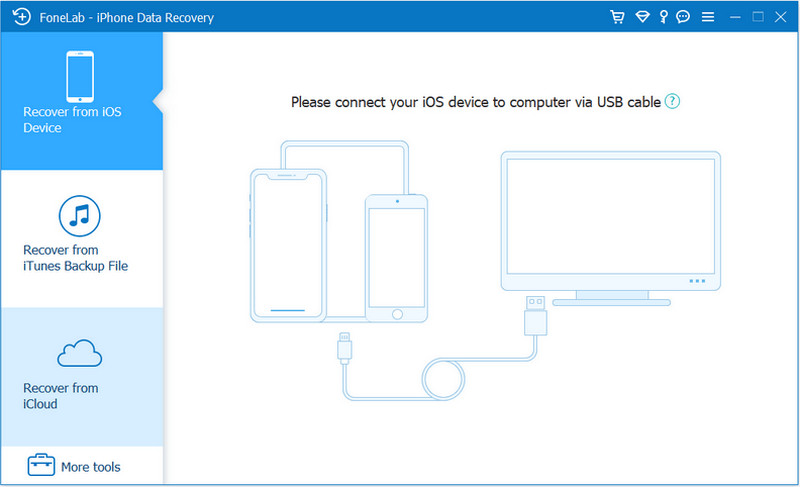
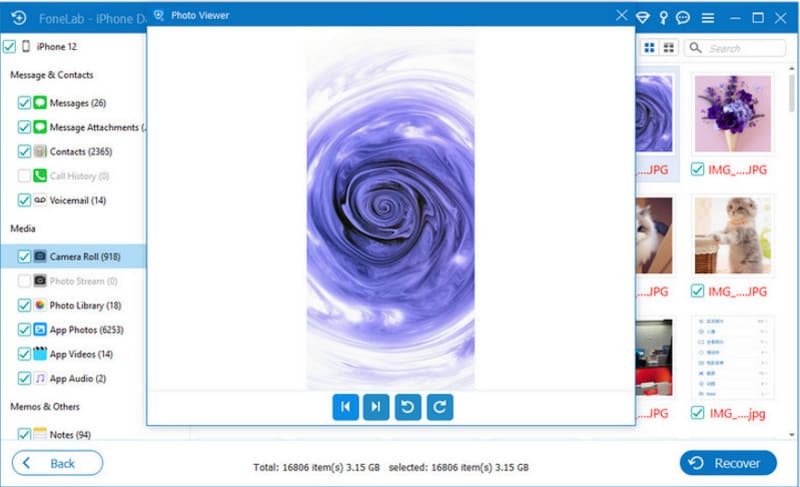
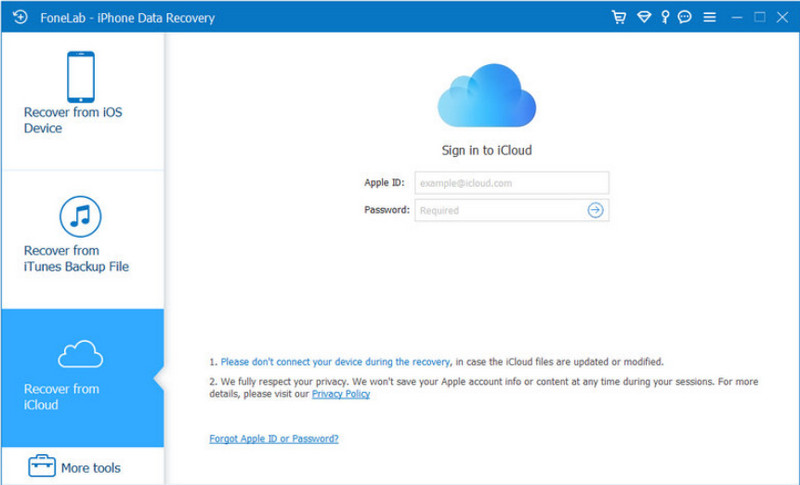
Když smažete zprávy na svém iPhonu, odstraní se to i pro druhou osobu?
Ne. Smazáním textu nebo celé konverzace zmizí pouze ve vašem zařízení. Bohužel příjemci nebo příjemci zprávy stále mají, pokud je nesmažou na svých iPhonech.
Jak hromadně odstraním zprávy na svém iPhone?
V aplikaci Zprávy otevřete požadovanou konverzaci. Dlouze stiskněte jednu bublinu zprávy, dokud se nezobrazí nabídka. Klepněte na možnost Více a z levé strany se zobrazí kruhy. Zvýrazněte tolik bublin zpráv, kolik potřebujete, a potom klepněte na tlačítko Smazat.
Jak dlouho iPhone drží smazané zprávy?
Smazané texty jsou uloženy ve složce Naposledy po dobu 30 dnů. Zprávy můžete stále obnovit z aplikace Zprávy v daném časovém rozsahu.
Upozorní iPhone někoho, když smažu text v konverzaci?
Ne. Přijímač nebo uživatel iPhone neobdrží upozornění, když smažete zprávy. Totéž platí, když zrušíte odeslání a upravíte text.
Jak obnovit smazané SMS na iPhone?
Otevřete aplikaci Zprávy a klepněte na tlačítko Upravit v pravém horním rohu. Vyberte možnost Nedávno smazané. Použijte možnost Filtry a vyberte Nedávno smazané. Obnovte zprávy klepnutím na šipku směřující doleva.
Proč investovat do čističky vzduchu?
Tento článek ukázal podrobné kroky na jak smazat zprávy v iPhone. Pomáhá chránit soukromé zprávy před zvědavýma očima nebo minimalizovat dlouhý seznam konverzací. Použijte Aiseesoft MobieSync k odstranění všech zpráv v telefonu jedním kliknutím a Aiseesoft iPhone Data Recovery k obnovení smazaných souborů. Vyzkoušejte tyto úžasné nástroje z oficiálních stránek.

Profesionální správce dat pro iPhone / Android a přenos pro přenos různých souborů mezi telefonem iOS / Android a počítačem a mezi dvěma mobilními telefony jedním kliknutím.
100% bezpečné. Žádné reklamy.